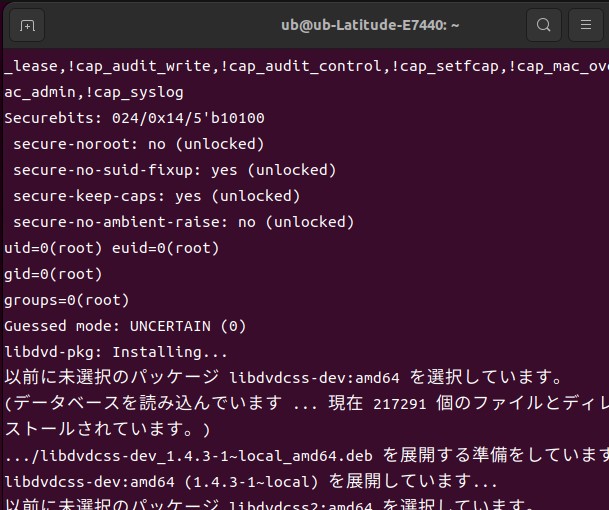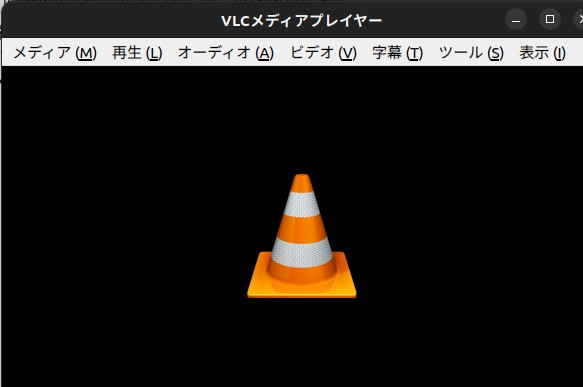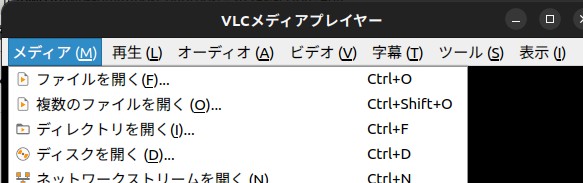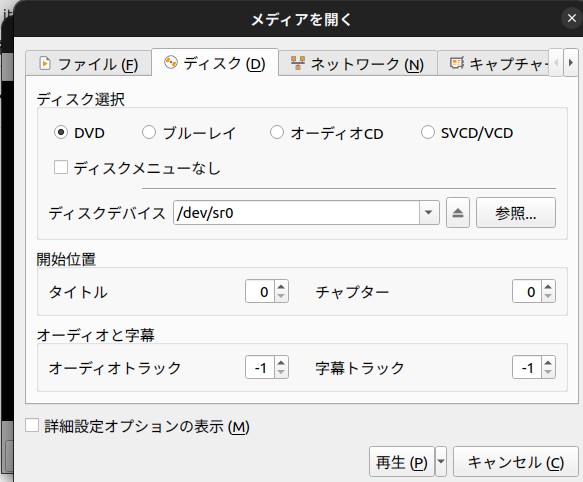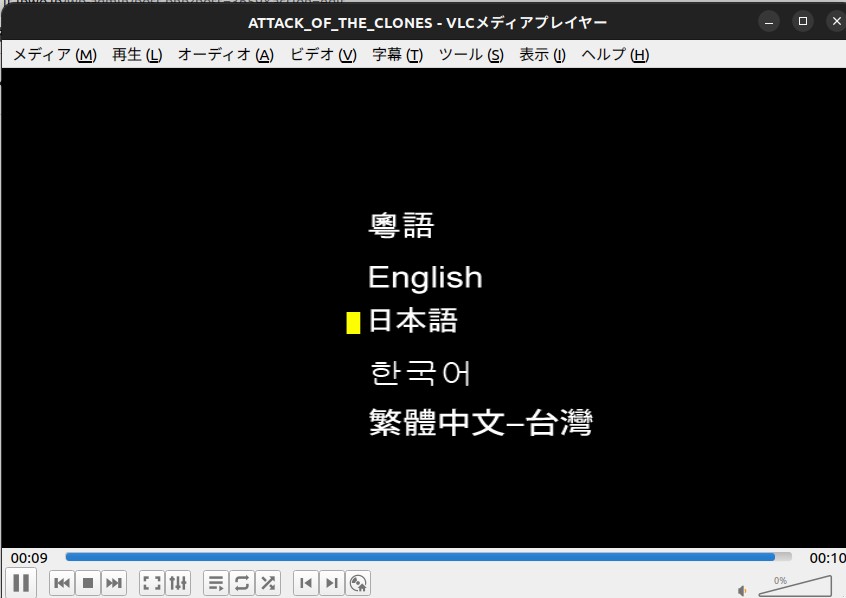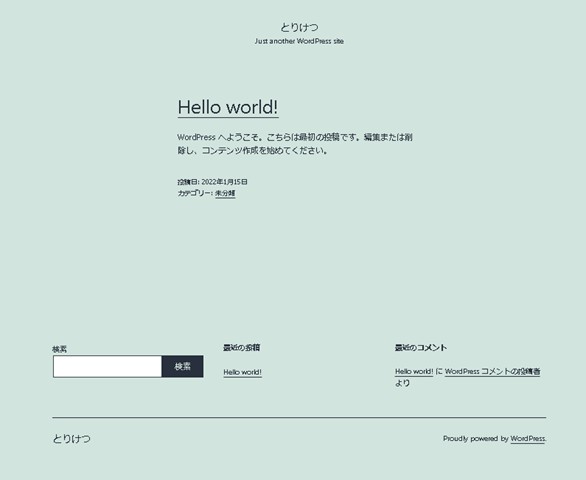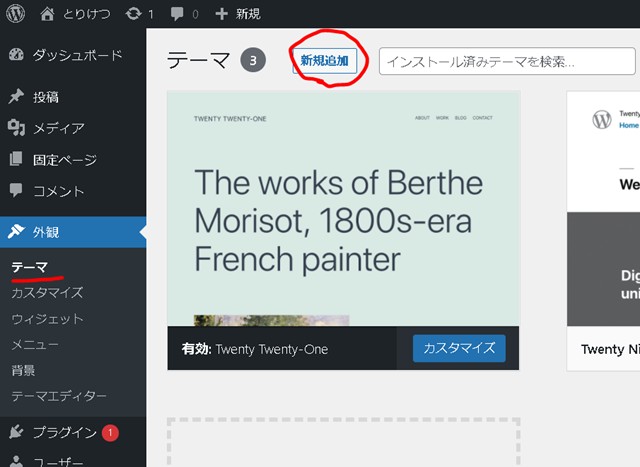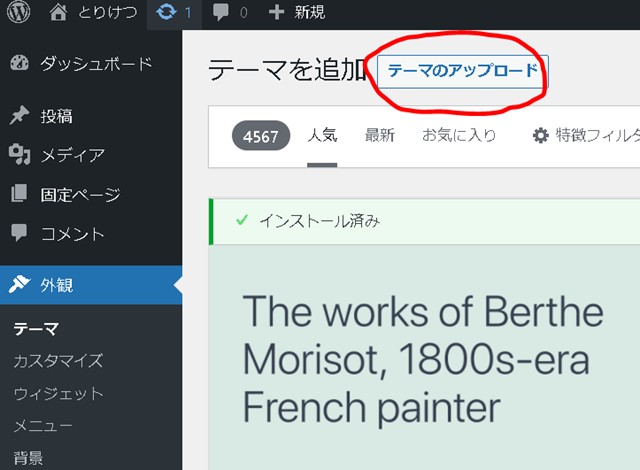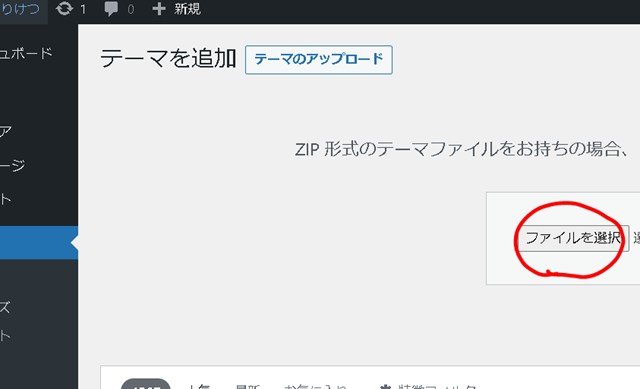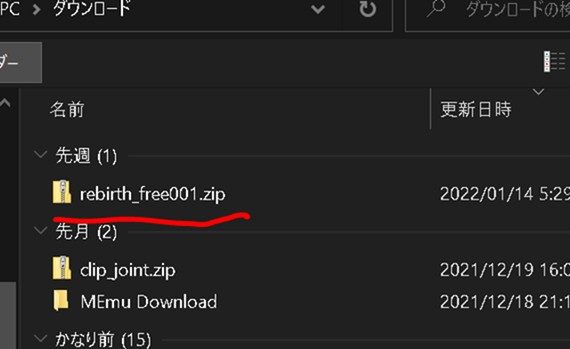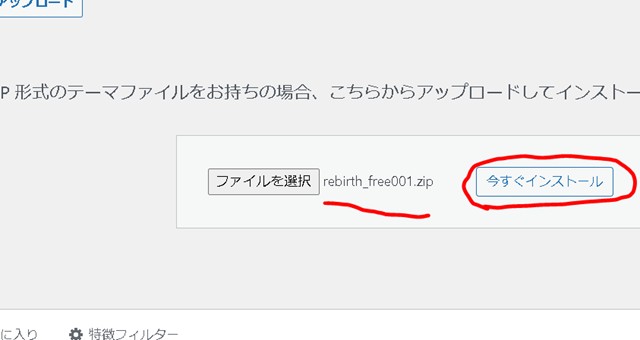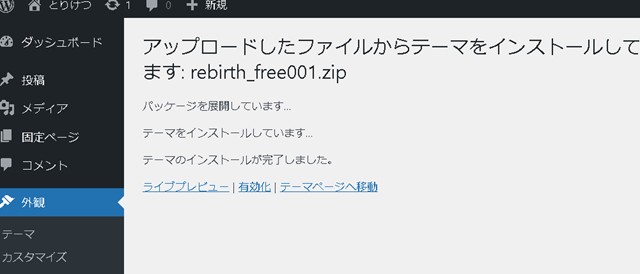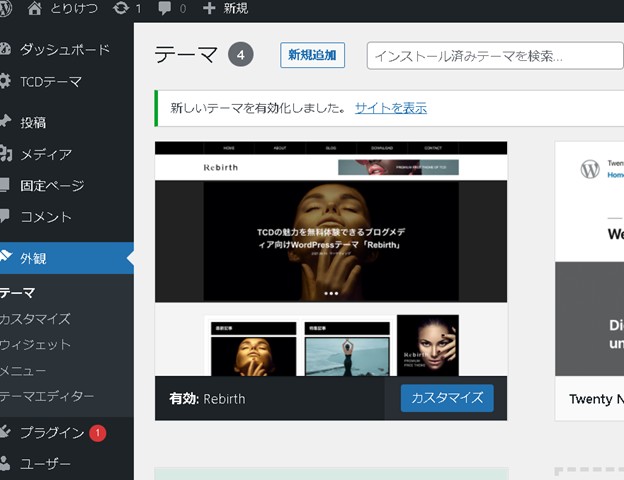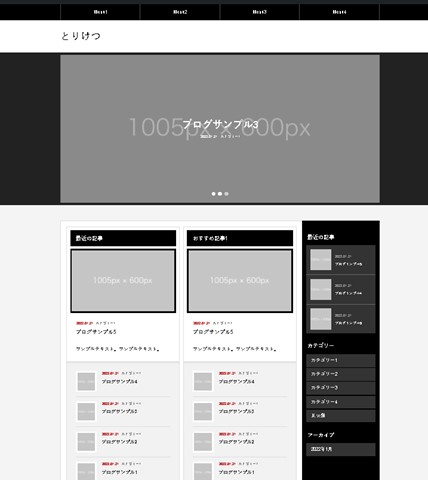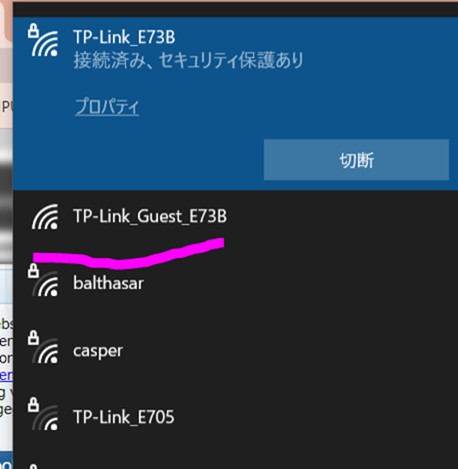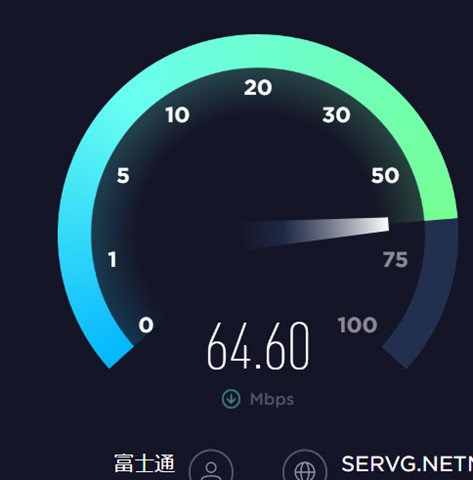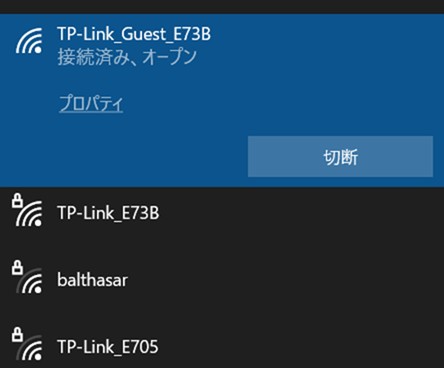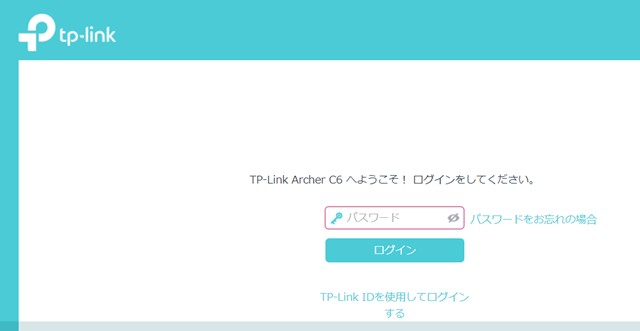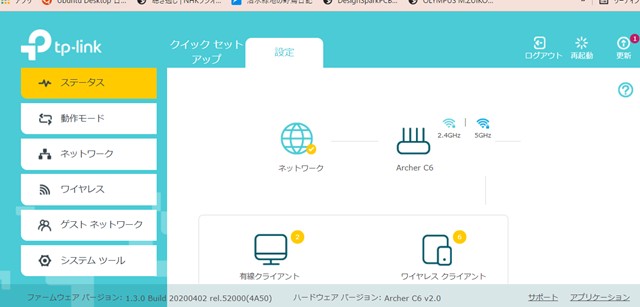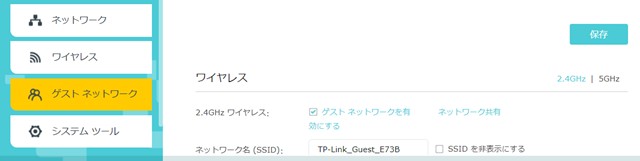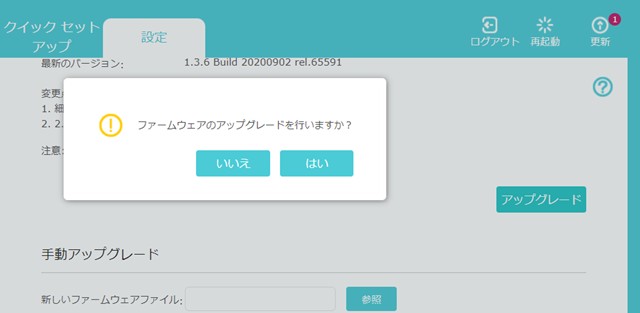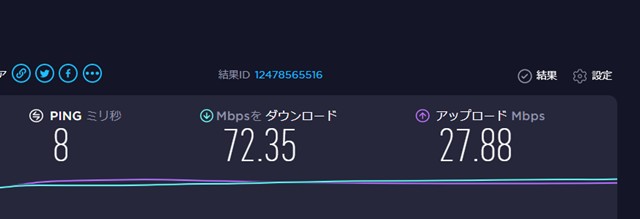ルーターのゲストモード
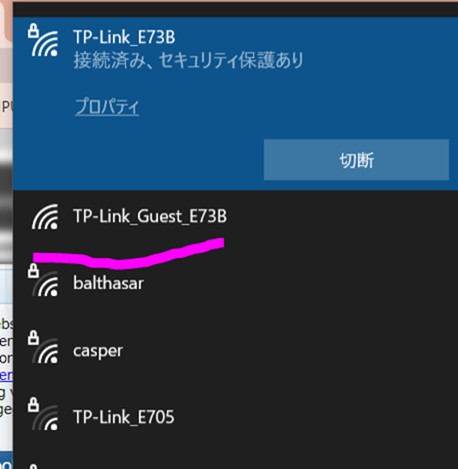
パソコンのwifi 接続を見直していたら、鍵のマークの無いものがある。 これは、だれでもパスワード無しに接続できる。
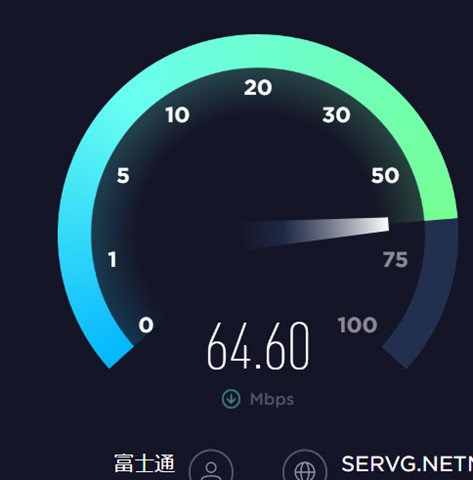
試しに接続して速度を計ると、64Mbps も出ている。早い。
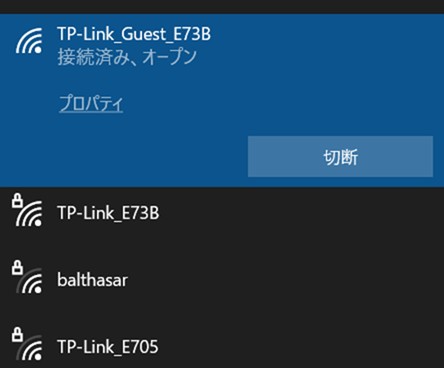
しかし、どこの誰が無料で・・
と、よく見ると当方のアクセスポイントと同じ名前。
Guest と入っているだけの違い。
もしやと、ルーターの電源を切ると、このゲストサイトも消えた。
しまったー うちの設定が甘いではないか。
実は、夏の暑いときにルーターがしょっちゅう切れることがあって、あわてて買い換えていたもの。
めったに切らず接続したままなので、設定も買った時のまま。
良く見ていない。
設定画面への入り方さえ忘れている。
ルーターの設定変更
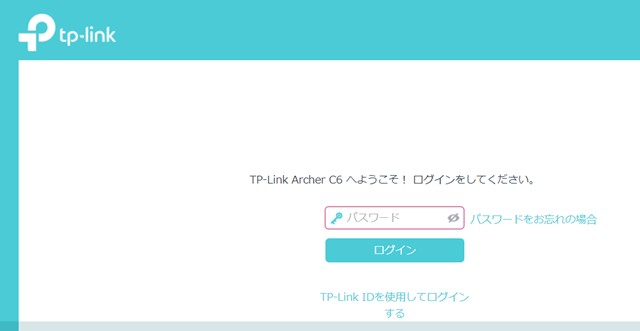
ルーターの設定用ログイン画面
ルーターの設定をするには、ブラウザでアドレスをtplinkwifi.netとして開くと出てきた。
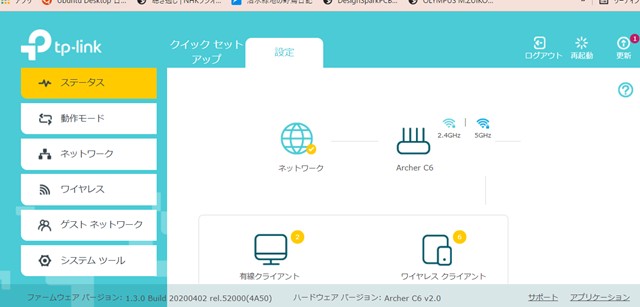
ログインすると、現在の接続状況が出た。
そして、左のメニューに”ゲストネットワーク”とある。
あーこれだなと確信。
誰かに乗っ取られたか?とも思ったが、杞憂(きゆう・悪く考えすぎ)でした。
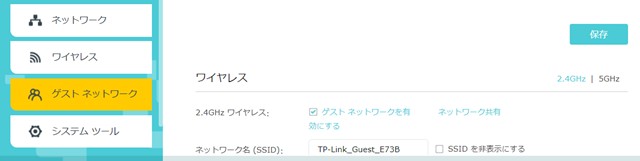
ゲストネットワークを有効にする。というチェックボックスにチェックが入っている。 (2.4GHz用だけでした。)
これのチェックを外すと、Guest サイトは消えた。
ゲストモード(Guest)は、去年の夏にルーターを買ってから今日まで、1年ちょっと提供していたことになる。
(買ったときに接続して以来、設定を変えていない。)
ゲスト用は、インターネット接続だけにアクセスが制限されていて、当方のPCデータが漏洩することは無いようだ。
そもそも接続している者がいなければ、なんら影響はない。
勝手に接続されていたとしても、接続速度が多少落ちるということだと思います。
ゲストモードは、外来者にネットルートを提供する際にはたいへん便利ですね。ということを認識しました。
ついでにファームウエアの更新を実施した。
5分程度かかった。 接続を最適化すると説明にあった。
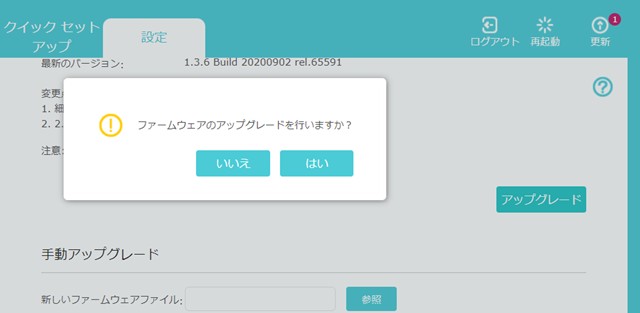
接続速度を計ったら、72.35Mbps 。 過去最高かもしれない。
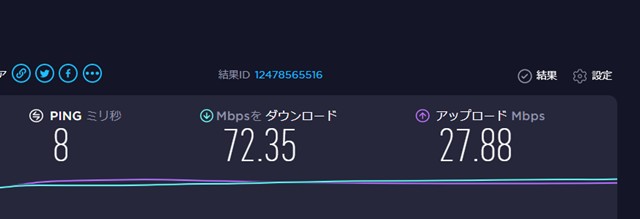
https://www.speedtest.net/
このルーターにしてからは夏の室温(最大30度程度)でも良好でした。

TP-Link Archer C6